Не является apple id что делать?
Полное руководство по исправлению выделенного серым цветом идентификатора Apple ID на iPhone (включая iOS 14)
Размещено от Билл Фаррелл Январь 15, 2021 16: 50
Если вы только что обновились до iOS 14 или изменили пароль Apple ID, вы можете обнаружить, что Apple ID отображается серым цветом на iPhone. Он должен блокировать доступ к различным службам, таким как App Store, iTunes, FaceTime, iCloud, iMessage и другим. Если вы хотите обойти ограничения или даже исправить Apple ID, выделенный серым цветом на iPhone, вот 4 наиболее часто используемых метода, которые вы должны принять во внимание.
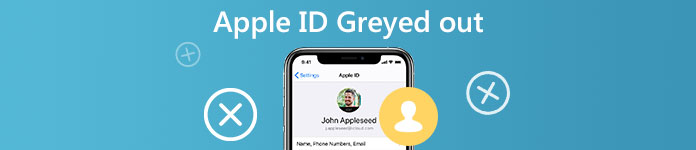 Apple ID выделен серым цветом
Apple ID выделен серым цветом
- Часть 1: Как решить, что идентификатор Apple ID выделен серым из состояния системы Apple
- Часть 2: Как исправить Apple ID, выделенный серым цветом с помощью пароля экранного времени
- Часть 3: Как обойти Apple ID, выделенный серым цветом с помощью iOS Unlocker
- Часть 4: Как исправить выделение Apple ID серым цветом с подключениями и профилями
- Часть 5: Часто задаваемые вопросы об Apple ID, выделенном серым цветом на iPhone
Часть 1: Как решить, что идентификатор Apple ID выделен серым из состояния системы Apple
Существует небольшая вероятность того, что идентификатор Apple ID неактивен из-за того, что система Apple не работает. Но вы все равно можете проверить состояние системы Apple с помощью следующей информации.
Шаг 1Перейдите к состоянию системы Apple по следующему URL-адресу, чтобы узнать, доступен ли этот статус. https://www.apple.com/support/systemstatus/
Шаг 2Подождите еще несколько секунд, и вы увидите, что Apple ID неактивна, проблема уже решена автоматически.
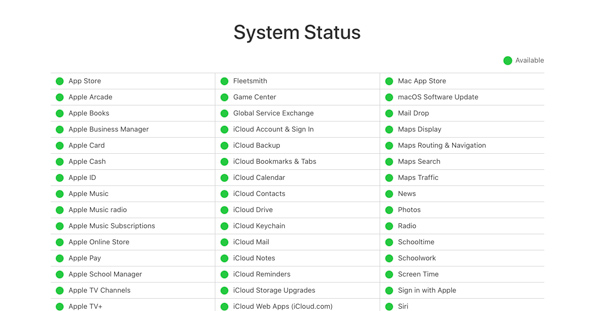
Часть 2: Как исправить Apple ID, выделенный серым цветом с помощью пароля экранного времени
Когда есть ограничение для экранного времени, оно ограничивает время, которое вы проводите на iPhone. Вы должны найти Apple ID серым цветом в настройках, если вы настроили ограничение времени экрана и не разрешаете никаких изменений.
Шаг 1Откройте Настройки Приложение на вашем iPhone. Прокрутите вниз и найдите Экранное время вариант и нажмите Содержание и ограничения конфиденциальности опцию.
Шаг 2Перед сбросом Экранное время or Код ограничения доступа, вам необходимо заранее ввести пароль.
Шаг 3Просто прокрутите вниз и найдите Изменения в аккаунте вариант. Переключите переключатель с Не позволять вариант для Разрешить опцию.
Внимание: Конечно, вы также можете отправиться в Настройки приложение и нажмите Экранное время вариант. Прокрутите вниз и коснитесь Время выключения экрана кнопку, чтобы исправить Apple ID, затененный серым цветом с паролем экранного времени.
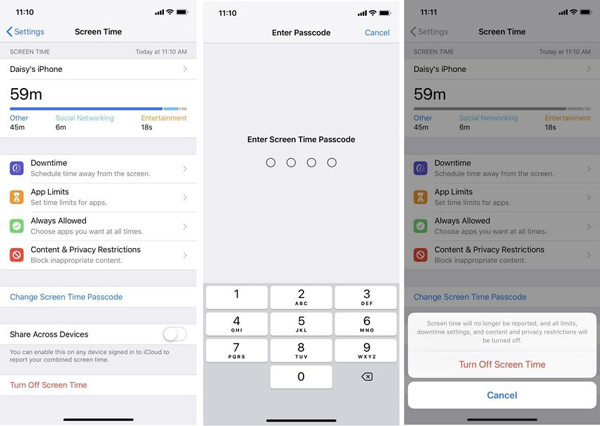
Часть 3: Как обойти Apple ID, выделенный серым цветом с помощью iOS Unlocker
Если вам нужно снять ограничение по времени экрана или обойти Apple ID, Разблокировка Apeaksoft iOS — отличный способ решить, какой Apple ID выделен серым цветом разными способами. Он позволяет удалить серый идентификатор, чтобы активировать iPhone как новый, восстановить пароль ограничения времени экрана и стереть пароль iPhone, чтобы войти в заблокированное устройство.

Выйдите с Apple ID, выделенного серым цветом, напрямую с iPhone / iPad / iPod Touch.
Удалите код доступа экранного времени, чтобы активировать выделенный серым цветом Apple ID.
Получите затененный Apple ID для восстановления учетной записи, проверки и т. Д.
Удалите пароль блокировки экрана iPhone, чтобы свободно использовать его в стандартном режиме.
Шаг 1Скачайте и установите программу для удаления Apple ID, вы можете запустить программу на своем компьютере. Выбрать Удалить Apple ID в программе и подключите iPhone к компьютеру.
Шаг 2Нажмите на кнопку «Доверие» на iPhone, чтобы подключить два устройства. Щелкните значок Start , чтобы начать удаление выделенного серым цветом Apple ID и учетной записи iCloud, связанной с вашим iPhone.
Шаг 3Убедитесь в том, Find My iPhone функция уже отключена на вашем iPhone. Затем он удалит учетные записи Apple ID и iCloud в течение короткого периода времени на вашем iPhone.
Внимание: Если функция «Найти iPhone» не отключена, перейдите в Настройки приложение, выберите Общие вариант и выберите Сбросить все настройки из файла Сбросить возможность сбросить все настройки заранее.

Часть 4: Как исправить выделение Apple ID серым цветом с подключениями и профилями
Сетевое подключение и профиль конфигурации установлены на вашем iPhone, что также может привести к тому, что идентификатор Apple ID станет серым. Убедитесь, что ваш iPhone правильно подключен к Интернету, и проверьте, есть ли какой-либо профиль, устанавливающий ограничения на ваше устройство.
Шаг 1 Откройте Настройки на вашем iPhone и коснитесь опции Общие. На Общие экран, вы можете нажать на Профили вариант. Затем на экране отобразятся все профили, установленные на вашем устройстве.
Шаг 2Коснитесь имени профиля, на экране отобразятся все сведения, связанные с этим конкретным профилем, проверьте, какие ограничения установлены для профиля, из-за которых идентификатор Apple ID может быть выделен серым цветом.
Шаг 3Удалите профили, которые установить ограничения на вашем устройстве. Прокрутите вниз до нижней части экрана описания профиля, коснитесь Удалить профиль вариант, то вам будет предложено ввести пароль вашего устройства.
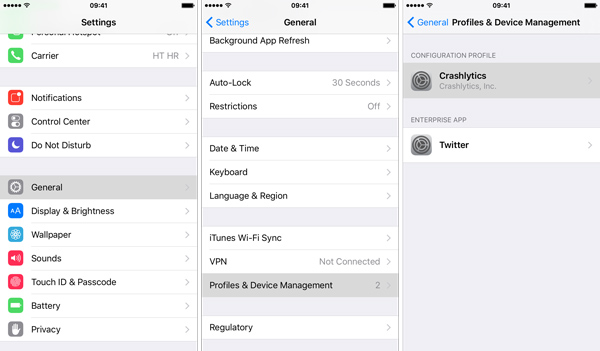
Часто задаваемые вопросы об Apple ID, выделенном серым цветом на iPhone
1. По каким причинам Apple ID неактивен?
Вот несколько распространенных причин, по которым Apple ID неактивен, например, сервер Apple не работает, ограничение времени использования экрана, восстановление iPhone, ошибка подключения к iCloud и другие причины.
2. Как исправить ошибку сбоя проверки для идентификатора Apple ID, выделенного серым цветом?
Если вы получили сообщение об ошибке с надписью Verification Failed — При подключении к iCloud произошла ошибка, вы можете принудительно перезагрузить iPhone, включите данные сотовой связи и сбросьте настройки сети, чтобы Apple ID был выделен серым цветом.
3. Что произойдет, если вы выйдете из учетной записи Apple ID?
После выхода из Apple ID на iPhone учетная запись Apple больше не будет связана с iPhone. Так и будет удалить iCloud и другое онлайн-содержимое, но автономные файлы на устройстве не удаляются.
В статье рассказывается о различных причинах, по которым Apple ID выделен серым цветом. Если есть сообщение об ошибке для проблемы, вы можете найти способ устранения проблемы в соответствии с информацией. Apeaksoft iOS Unlocker — это универсальное решение для удаления пароля экранного времени без потери данных и обхода ограничений Apple ID, которые вы должны учитывать.
«Ваш Apple ID заблокирован»: почему так произошло и как исправить проблему?
При попытке зайти в один из сервисов Apple вы можете столкнуться с уведомлением: «Apple ID заблокирован». Проблема достаточно распространенная, пугаться ее не стоит. Возникает такая ошибка в основном при попытке приобрести или обновить какое-то приложение. И пока проблема не будет исправлена, нельзя будет сделать какие-то изменения с вашими программами.

Что означает сообщение «Ваш Apple ID заблокирован заблокирован»?
Все приложения Apple, в том числе iTunes, iMessage, Apple Pay и FaceTime связаны между собой через ваш Apple ID. С отключением учетной записи автоматически закрывается доступ ко многим сервисам Apple.
Почему это происходит? Тому может быть несколько причин, в том числе неоднократный ввод неверного идентификатора Apple или пароля (например, незнакомым человеком при попытке взлома), проблемы с платежами, связанные с вашей кредитной / дебетовой картой, проблемы с оплатой, связанные с вашим связанным банковским счетом, причины безопасности, когда кто-то пытается получить несанкционированный доступ к вашей учетной записи Apple и прочее.
Но чрезмерно волноваться не стоит. Есть несколько способов, которые помогут устранить эту ошибку и сделать это можно самостоятельно.
Как разблокировать учетную запись Apple ID?
В случае использования вами двухфакторной аутентификации сбросить пароль и разблокировать свою учетную запись можно будет с помощью доверенного номера телефона. Поможет и ключ восстановления, если вы создавали его при переходе на двухфакторную аутентификацию.
При блокировке учетной записи по соображениям безопасности появятся вполне определенные уведомления:
- «Ваш Apple ID заблокирован по соображеням безопасности».
- «Эта учетная запись Apple ID отключена из соображений безопасности».
- «Не удалось войти в систему, так как Ваша учетная запись была заблокирована из соображений безопасности».
- «Эта учетная запись Apple ID заблокирована из соображений безопасности».
1. Нажмите на ссылку-кнопку Разблокировать учетную запись.
2. В случае, если у вас есть другое устройство Apple, на котором используется этот Apple ID, то на него будет отправлено соответствующее уведомление.

Нажмите на полученное уведомление, а затем на кнопку-ссылку Разрешить и следуйте инструкциям на экране.

Если же у вас нет другого устройства, нажмите на кнопку «Нет доступа к устройствам Apple?».

В появившемся всплывающем окне нажмите кнопку Отправить код. Код проверки будет отправлен на проверенный номер, который был ранее добавлен к Apple ID. Введите этот код в соответствующее поле.

Введите пароль от учетной записи. На следующем экране вы можете выбрать Разблокировать учетную запись (учетная запись Apple ID будет немедленно разблокирована) или Разблокировать и сменить пароль (учетная запись Apple ID будет разблокирована после смены пароля).


Я забыл пароль от Apple ID, как его сбросить?
Если же вы забыли пароль от учетной записи Apple ID, то в любом браузере откройте эту ссылку. На странице авторизации введите свой Apple ID для подтверждения своей личности. Сервис может задать вам несколько проверочных вопросов, чтобы завершить процесс аутентификации. Вам надо будет правильно и точно ответить на них. Вопросы будут простыми: ваш номер телефона, адрес электронной почты и т.д.

Скорее всего, сервис предложит вам сбросить пароль Apple ID для восстановления доступа к отключенной учетной записи.
Внимательно прочитайте все инструкции на экране, чтобы сбросить пароль учетной записи Apple.
Когда вы попытаетесь осуществить сброс, убедитесь, что вы используете надежное и доверенное устройство для ввода данных.
После того, как вы успешно сбросили пароль своей учетной записи Apple, вам нужно будет сделать следующее:
2. Войдите снова, используя новый пароль Apple ID, который вы недавно создали для восстановления доступа к отключенной учетной записи.
Это, скорее всего, решит эту проблему. В случае, если вам не повезло, и такой способ вам не помог, остается лишь обратиться в службу поддержки iTunes.
Когда необходимо обращаться в службу поддержки Apple
В случае, если вышеуказанный способ не помог разблокировать учетную запись, то это может также свидетельствовать о проблеме с указанным в профиле способом оплаты. Редактировать данные своей учетной записи Apple ID в этом случае уже не получится – понадобится обращение в службу поддержки Apple.
Перейдите по ссылке, выберите свой текущий регион из отображенного на экране списка стран.
После того, как вы выбрали свое текущее местоположение, вы будете перенаправлены на соответствующую службу поддержки iTunes вашего региона.
В разделе «Расскажите, чем мы можем помочь» нажмите на ссылку «Получить поддержку».
Нажмите «iTunes Store», а затем выберите «Управление учетной записью».
Четко обозначьте свою проблему, выбрав пункт «Предупреждение «Ваша учетная запись отключена в App Store и iTunes». Запланируйте звонок с представителем Apple в удобное для вас время, чтобы специалист помог решить проблему. Служба поддержки iTunes поможет понять, что именно стало причиной появления такой ошибки на вашем устройстве.
Как разблокировать учетную запись Apple ID
Давайте разберемся каким образом можно разблокировать свой Apple ID и какие причины могут привести к блокировке аккаунта.
p, blockquote 1,0,0,0,0 —>
Данная статья подходит для всех моделей iPhone 12/11/Xs(r)/X/8/7 и Plus на iOS 14. На более старых версиях могут отличаться или отсутствовать указанные в статье пункты меню и аппаратная поддержка.
p, blockquote 2,0,0,0,0 —>
- Как разблокировать Apple ID?
- Восстановление
- Профилактика
- Причины блокировки учетной записи Apple ID
- Подозрительная активность
- Неверный ввод пароля
Как разблокировать Apple ID?
Вам нужно первым делом удостовериться, что вы точно знаете от Apple ID пароль. Выполняем такие шаги:
p, blockquote 3,0,1,0,0 —>
-
Переходим в «Настройки», выбираем «iTunes Store и App Store». Теперь нажимаем «Войти». Если вы видите вверху страницы чью-то учетную запись, то на нее нажмите и выберите «Выйти». Вводим собственные данные (пароль и Apple ID) от учетной записи (здесь Apple ID – это адрес e-mail).

Если данные Apple ID вы указали правильно, то отобразится сообщение, как на скриншоте ниже.


Рассмотрим пример «Разблокировки с помощью e-mail». Из компании Apple будет отправлено на e-mail письмо со ссылкой, которая позволяет осуществить разблокировку Apple ID. Когда вы получите письмо, нажмите на «Сбросить пароль или разблокировать Apple ID».

Откроется сайт, где следует указать от учетной записи новый пароль.

Аналогичные действия можно выполнить на компьютере Виндовс или Мас. Для предотвращения подобных ситуаций стоит заранее активировать двухэтапную проверку при входе в аккаунт.
p, blockquote 4,0,0,0,0 —>
Двухэтапную проверку можно включить на этом ресурсе https://iforgot.apple.com/ru/. Пользователю необходимо нажать на кнопку-ссылку «Настроить» в меню «Двухэтапная проверка».
p, blockquote 5,0,0,0,0 —>
Восстановление
Если Apple ID заблокирован и никакой вариант разблокировки не помог, то следует обратиться в службу поддержки.
p, blockquote 7,0,0,0,0 —>
Здесь появляются определенные проблемы:
p, blockquote 8,0,0,0,0 —>
- Вам нужно будет подтвердить право владения девайсом. Для этого следует использовать только чек о приобретении в авторизованном магазине. Если какая-то компания перепродает гаджеты, к примеру, из Польши, то такие товарные чеки не подойдут. Принимаются только чеки, полученные ими в польских магазинах.
- Процесс разблокировки через техподдержку может длиться до месяца. Решаются эти вопросы в центральном англоязычном офисе, а не местными консультантами.
- В службу поддержки звонки платные. По времени они могут длиться до 30 минут.
Профилактика
Давайте разберемся, что нужно сделать, что ваш гаджет на Apple ID не был заблокирован:
p, blockquote 9,0,0,1,0 —>
- Установите для Apple ID действительно сложный пароль и запишите его в блокнот.
- Регулярно меняйте пароли. Пусть вы измените только 1 символ или букву, но этого будет достаточно, чтобы себя обезопасить. Только не нужно переусердствовать, чтобы такие действия не были сигналом к «подозрительной активности».
- Данные платежей не сохраняйте во временной памяти девайса. Лучше достать лишний раз карточку и указать вручную ее данные, чем получит к ней доступ злоумышленник при неудачном стечении обстоятельств.
- Не давайте своей учетной записью пользоваться другим людям.
- Не изменяйте настройки Apple ID по просьбам и советам других людей.
Причины блокировки учетной записи Apple ID
Подозрительная активность
Неоднозначная причина, из-за которой Apple ID может быть заблокирован на многих устройствах. В корпорации Apple следят за активностью учетных записей и счетов на всех выпущенных девайсах, поэтому если они заменять, что на гаджете сменился владелец, то смогут к нему ограничить доступ.
p, blockquote 10,0,0,0,0 —>
Основные виды «подозрительной активности»:
p, blockquote 11,0,0,0,0 —>
- Частое изменение настроек в учетной записи. Если вы используете гаджет Apple, то вводите те данные, которые изменять не будете – логин, пароль, e-mail, контрольные вопросы.
- Не нужно пытаться часто возвращать средства за приобретенные приложения. Специалисты могут подумать, что данный девайс украли злоумышленники и пытаются из него вытянуть как можно больше средств.
- Это касается и иных платежных систем. Работайте только с одной пластиковой карточкой. Если постоянно изменять информацию платежей, то это будет подозрительно.
- Самые большие проблемы у владельцев «общих аккаунтов». Сейчас владельцы Айфонов используют новый вид заработка – предоставление доступа к девайсу третьим лицам. Клиенты часто информацию этих учетных записей меняют, что снова нас приводит к первому пункту нашего списка.
Неверный ввод пароля
Неоднократный ввод неправильных параметров для входа в Apple ID является самой распространенной причиной блокировки. В данном случае отдел безопасности считает, что злоумышленники пытаются взломать аккаунт, поэтому доступ к нему блокируют. Зачастую в данной ситуации публикуется сообщение, что учетная запись заблокирована из соображений безопасности.
p, blockquote 12,0,0,0,0 —> p, blockquote 13,0,0,0,1 —>
При таком предупреждении доступ к аккаунту блокируется временно. Пользователю сообщается, что после истечения какого времени доступ к устройству будет разблокирован.
5 способов разблокировать Apple ID с паролем или без него (шаг за шагом)
Почему ваш Apple ID заблокирован или отключен? Причина в том, что вы или кто-то вводите подряд неправильные контрольные вопросы и данные учетной записи Apple ID. Для защиты вашей безопасности ваш Apple ID будет заблокирован автоматически. Apple сообщит вам, что ваш Apple ID заблокирован по соображениям безопасности. Вам не разрешено входить на любое устройство Apple с этим заблокированным идентификатором Apple ID или паролем.

Что вы можете сделать, чтобы разблокировать Apple ID и восстановить свою учетную запись Apple? Существуют полные решения для удаления блокировки Apple ID. Вы можете использовать решения для разблокировки Apple ID по умолчанию, чтобы разблокировать Apple ID бесплатно. Даже если вы потерпите неудачу, вы можете воспользоваться услугами профессионального Инструмент разблокировки iOS в Удалить Apple ID с вашего iPhone, iPad или iPod Touch. В некоторой степени вы можете разблокировать и сбросить Apple ID и пароль почти со 100% успехом. Просто читайте и следите.
1. Не могу разблокировать Apple ID? Попробуйте эту разблокировку iOS
Хотя вы можете использовать поддержку разблокировки Apple по умолчанию, вам необходимо соблюдать ее правила. Если вы не включили «Найти iPhone» или забыли контрольные вопросы и адрес электронной почты, вы все равно можете использовать FoneLab iOS Unlocker для успешной разблокировки Apple ID. Обойти заблокированный Apple ID несложно. Просто подключите устройство iOS к компьютеру. Позже следуйте щелчкам на экране, чтобы с легкостью исправить отключенный и заблокированный Apple ID. Вот основные особенности Инструмент обхода блокировки активации Apple.
- Удалите Apple ID без пароля, электронной почты, номера телефона, контрольных вопросов и другой информации.
- Садись в заблокированный iPhone, iPad и iPod Touch без забытых Apple ID и пароля.
- Разблокируйте Apple ID и пароль на последних устройствах iPhone 12 и iOS 14.
- Четкие и простые для понимания параметры в интуитивно понятном интерфейсе.
FoneLab Помогает вам разблокировать экран iPhone, удалить Apple ID или его пароль, удалить экранное время или пароль ограничения в секундах.
- Помогает вам разблокировать экран iPhone.
- Удаляет Apple ID или его пароль.
- Удалите экранное время или пароль ограничения в секундах.
Шаг 1 Скачать бесплатно FoneLab iOS Unlocker. Чтобы разблокировать Apple ID без электронной почты и секретного вопроса, выберите Удалить Apple ID в основном интерфейсе.

Шаг 2 Подключите iPhone с заблокированным Apple ID к компьютеру с помощью кабеля USB. Нажмите Trust на вашем iPhone. Введите код доступа к экрану, чтобы разблокировать iPhone.

Шаг 3 Нажмите Start удалить Apple ID и учетную запись iCloud. Если вы включили «Найти iPhone» на своем устройстве iOS, вам необходимо выключить его вручную. Перейти к Настройки приложение. выберите ICloud , а затем Find My iPhone. Для пользователей iOS 11 и более ранних версий необходимо выбрать Общие, Сбросить и Сбросить все настройки в Настройки app вместо этого.

Шаг 4 Подождите некоторое время, чтобы завершить процесс разблокировки Apple ID. Ваш iPhone перезагрузится, а затем автоматически удалит Apple ID. Наконец, нажмите OK когда ты видишь Вы успешно разблокировали свое устройство на экране. Теперь вы можете установить новый Apple ID на своем устройстве iOS.

2. Как разблокировать Apple ID
Есть также другие 4 способа разблокировки Apple ID, которые вы можете использовать. Вы можете вернуть информацию об учетной записи, задав или ответив на некоторые вопросы.
Способ 1: разблокировать Apple ID с помощью двухфакторной аутентификации
Подготовив доверенное устройство или доверенный номер телефона, вы можете разблокировать учетную запись Apple ID с помощью двухфакторной аутентификации. Кроме того, вам нужно помнить свой пароль Apple ID и код разблокировки экрана. Этот метод работает для устройств iOS 9 и более поздних версий.
Шаг 1 Войдите в свой Apple ID и пароль на новом устройстве iOS или в новом браузере.
Шаг 2 Найдите уведомление о входе на доверенное устройство.
Шаг 3 Нажмите Разрешить для подтверждения и получения проверочного кода.
Шаг 4 Введите код подтверждения, чтобы завершить процесс входа.
Шаг 5 Если у вас нет доверенного устройства, вы можете отправить проверочный код в текстовом сообщении или по телефону. Теперь вы можете войти в свою учетную запись.

Способ 2: разблокировать Apple ID с помощью ключа восстановления (iForgot)
Вы также можете использовать ключ восстановления, чтобы восстановить доступ к своей учетной записи Apple ID. Когда ваш Apple ID заблокирован, вы можете использовать официальную службу разблокировки Apple ID. Вот подробные инструкции по разблокировке Apple ID бесплатно с помощью ключа восстановления.
Шаг 1 Откройте iforgot.apple.com. Войдите в учетную запись Apple ID.
Шаг 2 Выберите один вариант для сброса пароля Apple ID.
Шаг 3 Чтобы подтвердить право собственности, введите ключ восстановления.
Шаг 4 Выберите доверенное устройство, чтобы получить проверочный код.
Шаг 5 Удалите и сбросьте Apple ID с помощью iForgot.

Способ 3: удаленная разблокировка Apple ID с помощью iCloud
Если вы купите подержанный iPhone, вы можете удалить Apple ID заблокирован предыдущим пользователем. Чтобы быть более конкретным, вы можете попросить предыдущего пользователя iPhone разблокировать учетную запись Apple ID с помощью Find My iPhone. Если это ваш собственный iPhone, вы также можете разблокировать активацию Apple ID с помощью iCloud.
Шаг 1 Откройте сайт iCloud. Войдите в iCloud, используя свой текущий Apple ID и пароль.
Шаг 2 Выберите Найти iPhone or Find My iPhone опцию.
Шаг 3 Развернуть Все устройства список вверху. Найдите и выберите свое устройство iOS.
Шаг 4 Выберите Удалить из аккаунта чтобы разблокировать Apple ID на iPhone. Позже перезагрузите iPhone и завершите процесс установки.

Способ 4: обратитесь в службу поддержки Apple ID
Если вы видите такие предупреждения, как «Этот Apple ID был отключен по соображениям безопасности.», «Вы не можете войти, потому что ваша учетная запись была отключена по соображениям безопасности.», «Этот Apple ID был заблокирован по соображениям безопасности», вы можете обратиться в службу поддержки Apple за помощью. Прежде чем получить и разблокировать учетную запись Apple ID, вам необходимо ответить на несколько вопросов. Потому что Apple необходимо убедиться, что вы являетесь настоящим владельцем этой учетной записи Apple ID. Если вы пройдете протоколы безопасности, вы сможете успешно разблокировать свой Apple ID.
3. Часто задаваемые вопросы по разблокировке Apple ID
Можно ли разблокировать Apple ID через 24 часа?
Да. Но ждать так долго не нужно. Вы можете использовать FoneLab iOS Unlocker, чтобы легко удалить заблокированный Apple ID.
Как исправить эту ошибку Apple ID недействителен или не поддерживается?
Вы можете посетить официальный сайт iforgot, чтобы разблокировать свой Apple ID с помощью существующего пароля. Или вы можете использовать FoneLab iOS Unlocker, чтобы разблокировать учетную запись Apple ID без пароля.
Можно ли удалить свой Apple ID без номера телефона?
Да. Вы можете снять блокировку активации и Apple ID с помощью Find My iPhone и FoneLab iOS Unlocker.
Это все для разблокировать Apple ID с теми или иными инструментами. Если вы не хотите рассматривать проблему заблокированного Apple ID, вы можете использовать FoneLab iOS Unlocker, чтобы легко решить эту проблему. Это наиболее рекомендуемый инструмент для разблокировки Apple ID и пароля. Благодаря бесплатной службе обновления и поддержке по электронной почте вы можете бесплатно скачать и попробовать прямо сейчас.
FoneLab Помогает вам разблокировать экран iPhone, удалить Apple ID или его пароль, удалить экранное время или пароль ограничения в секундах.
Apple ID деактивирован в целях безопасности: что делать
Если несколько раз подряд неправильно ввести пароль, ответить на контрольные вопросы или с ошибкой ввести другие данные, то Apple ID будет заблокирован из соображений безопасности. Что делать, чтобы снять блокировку и как получить доступ к учетной записи, расскажем далее.
Как разблокировать Apple ID с телефона
Способ актуален только для тех, кто точно помнить пароль от учетной записи. Тогда для того, чтобы снять блокировку необходимо выполнить следующие действия:
- На iPhone или другом мобильном устройстве с iOS (на котором стоит блок Apple ID) откройте «Настройки» и найдите здесь раздел «iTunes и App Store». Нажмите на него и кликните на кнопку авторизации. Если используете чужое устройство, с другим идентификатором Apple, то предварительно нажмите на имя учетной записи и выберите «Выйти».
- При необходимости выполните повторную авторизацию. На экране появится уведомление, что аккаунт заблокирован. Кликните «Разблокировать» и укажите удобный способ (через e-mail или ответить на контрольные вопросы).
- Если вы выбрали способ восстановления по электронной почты, то на указанный при регистрации «ящик» будет выслано письмо с инструкцией для разблокировки. Чтобы сбросить данные аккаунта, перейдите по ссылке.
- Если вы выбрали второй способ восстановления, то страница обновится, и система предложит ответить на контрольные вопросы, которые указывались при создании идентификатора Apple. Дополнительно может потребоваться ввести адрес электронной почты, фамилию, имя, год рождения.

Apple ID блокируют из соображений безопасности. Поэтому если сообщение о блокировке появилось неожиданно, и вы уверены, что не пытались войти в свой аккаунт, то обязательно смените пароль.
Как разблокировать Apple ID с компьютера
Способ подходит для тех случаев, если у вас заблокировался macOS или другое устройство. Тогда вернуть доступ к можно будет через браузер компьютера. Порядок действий:
- Перейдите на сайт «iforgot.apple.com». Попасть на него можно и через главную страницу Apple.
- Введите логин Apple ID и нажмите «Продолжить». Если вы не помните данные учетной записи, то кликните на синюю ссылку «Найти его».
- Далее отобразится системное сообщение, где будет сказано, что Apple ID заблокирован. Щелкните «Разблокировать» и отметьте подходящий пункт.
- После этого перейдите по ссылке из письма (будет отправлено на указанный при регистрации email) или ответьте на проверочные вопросы.
На этом процедура разблокировки аккаунта заканчивается. Если ошибка появилась после того, как вы несколько раз подряд случайно ввели пароль с ошибкой, то менять данные авторизации не обязательно. Если вы ничего не делали, то пренебрегать безопасностью не стоит. Поэтому обязательно измените пароль.
Сброс данных учетной записи
Устройство блокируется автоматически, если несколько раз подряд неверно указать пароль или попытаться выполнить другие подозрительные действия. Чтобы вернуть доступ достаточно авторизоваться в свой аккаунт Apple ID и подтвердить свою личность. Если вы не помните свой пароль или логин, то выполните следующие действия:
- Перейдите по адресу «iforgot.apple.com» и введите иднетификатор Apple ID. После этого выберите пункт «Сбросить пароль». Далее система предложит два способа восстановления (по email, ответить на вопросы). Укажите необходимые данные и придумайте новый пароль. Используйте его для авторизации и работы в сервисах Activation Lock.
- Если вы не можете вспомнить Apple ID, то нажмите на ссылку «Найти его». После этого введите другие данные, которые помогут восстановить доступ (имя, фамилия, адрес электронной почты, которые были указаны при регистрации). На указанный при регистрации email будет отправлено письмо с ссылкой. Перейдите по ней, чтобы сбросить старый пароль и придумать новый.
Если вернуть контроль над заблокированным Apple ID не получается, то обратитесь в службу поддержки пользователей Apple. Если на аккаунте отключена двухфакторная аутентификация, то обязательно настройте ее и подключите дополнительные устройства, которые можно будет использовать для восстановления.
